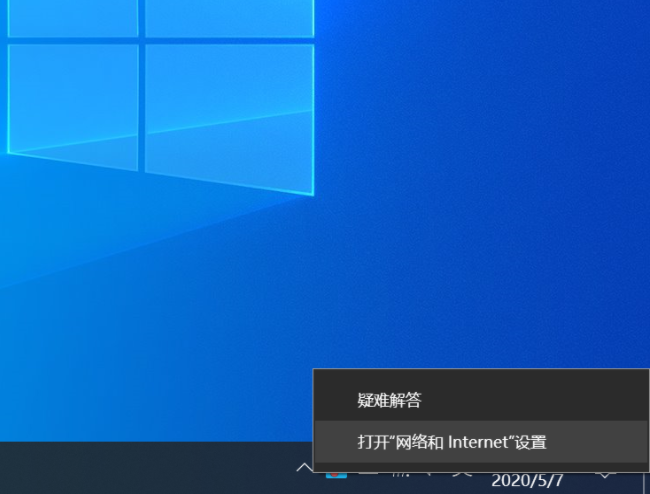
相信不少小伙伴都有遇到电脑网页打不开的情况,不断刷新网页的时候老是提示网络链接错误,这种一般是dns配置错误造成的。那么电脑出现网页打不开显示dns错误怎么办呢?下面小编就教下大家win10电脑网页打不开显示dns错误的解决方法。
方法一:手动修改dns配置
1、在电脑右下方的网络图标上右键点击,打开“网络和lnternet”设置。
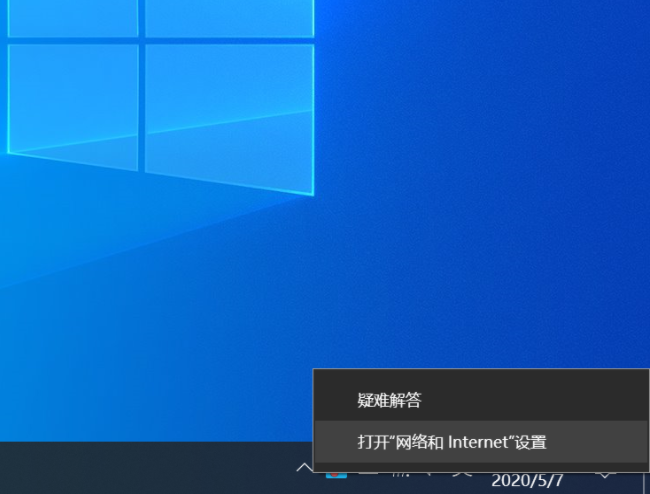
2、选择“更改配置器选项”,进入网络连接窗口。

3、右键点击网络连接图标,选择最下方的“属性”。
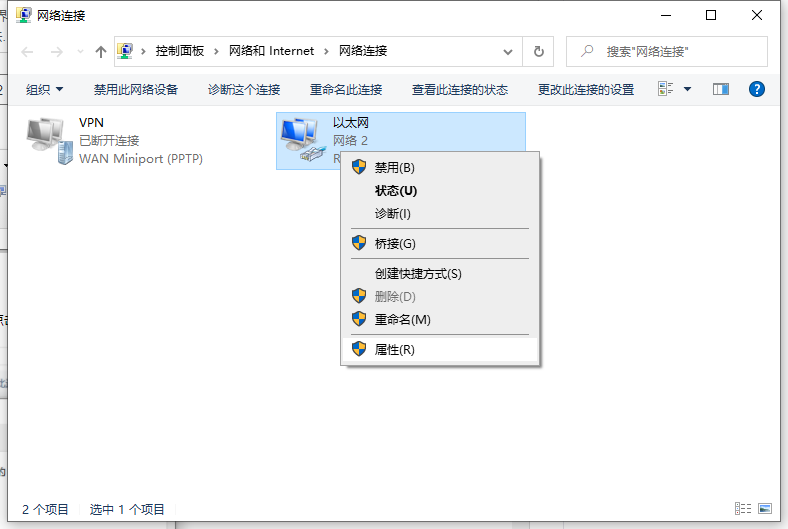
4、在新窗口中双击“ Internet协议版本4”,然后勾选“使用下面的DNS服务器地址”,输入8.8.8.8,点击确认即可。
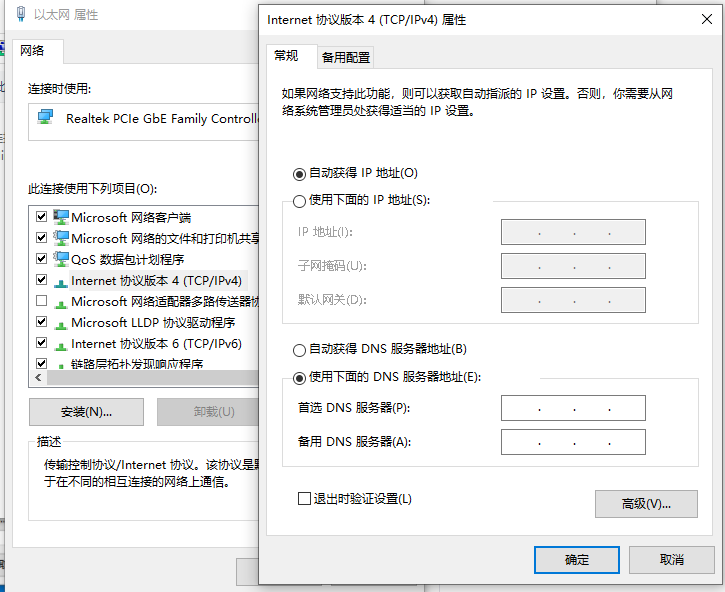
方法二:使用工具电脑医生快速修复
1、解决电脑dns配置错误网页打不开的问题,还可以直接使用金山毒霸的电脑医生功能进行快速解决。
2、打开金山毒霸选择首页百宝箱,找到常用工具中的“电脑医生”。
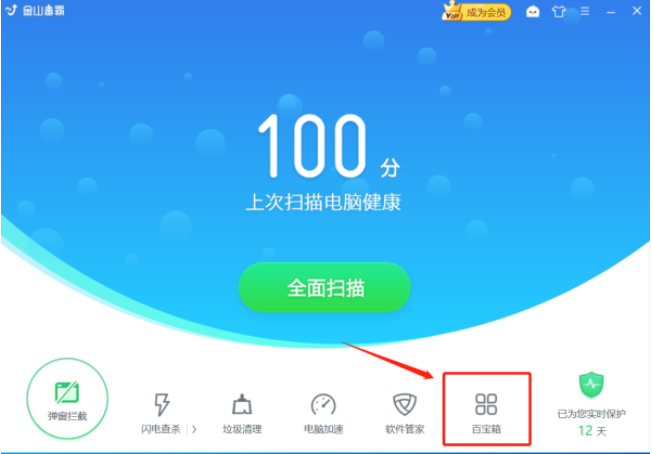
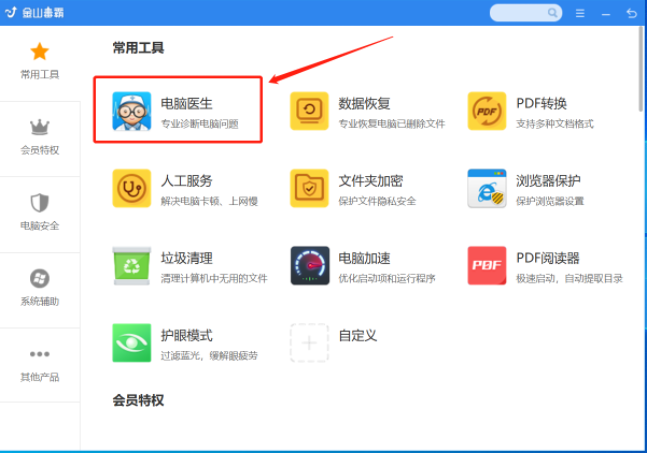
3、在搜索框中搜索我们的问题“网页打不开”,点击搜索。

4、选择与我们问题较相符合的方案,这里选择“QQ能上但网页打不开”即可。

5、点击“立即修复”,电脑医生开始自动修复,遇到弹窗点击确定。
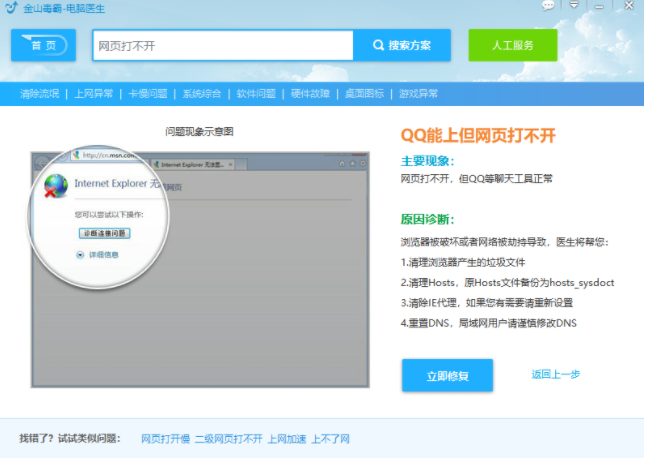
6、最后根据自己情况选择是否立即重启。重启后电脑网页打不开的问题就顺利解决啦。

以上便是win10电脑网页打不开显示dns错误的解决方法,希望能帮到各位。




